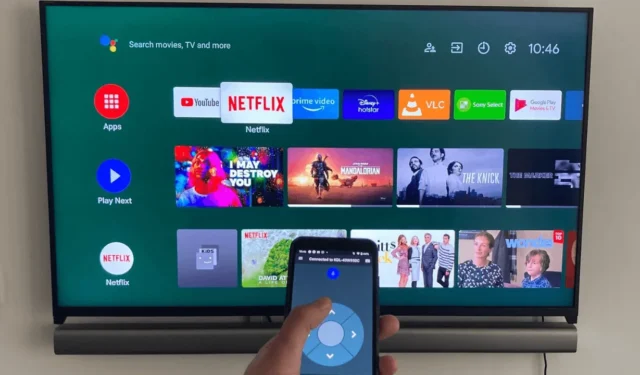
Pokud jste zapomněli dálkové ovládání televizoru Hisense, stále můžete svůj televizor spravovat pomocí aplikace pro dálkové ovládání ve smartphonu. Tato aplikace nejen podporuje hlasové příkazy, ale také obsahuje klávesnici pro rychlé zadávání textu a touchpad pro snadnou navigaci. Tato příručka vám poskytne podrobné pokyny pro připojení televizoru Hisense k vašemu smartphonu a efektivní využití vzdálené aplikace.
Správa chytrého televizoru Hisense pomocí aplikace RemoteNOW
1. Ujistěte se, že je vaše televize Hisense připojena k WiFi, která by měla odpovídat síti, kterou váš smartphone aktuálně používá.
2. Přejděte na svém smartphonu do obchodu s aplikacemi a stáhněte si aplikaci RemoteNOW .
3. Otevřete aplikaci RemoteNOW , která automaticky vyhledá zařízení.
4. Ze zobrazených zařízení vyberte svůj Hisense TV . Na televizní obrazovce se zobrazí 4místný kód PIN .
5. Zadejte PIN do aplikace pro navázání spojení a přeměňte aplikaci na kompletní dálkové ovládání.
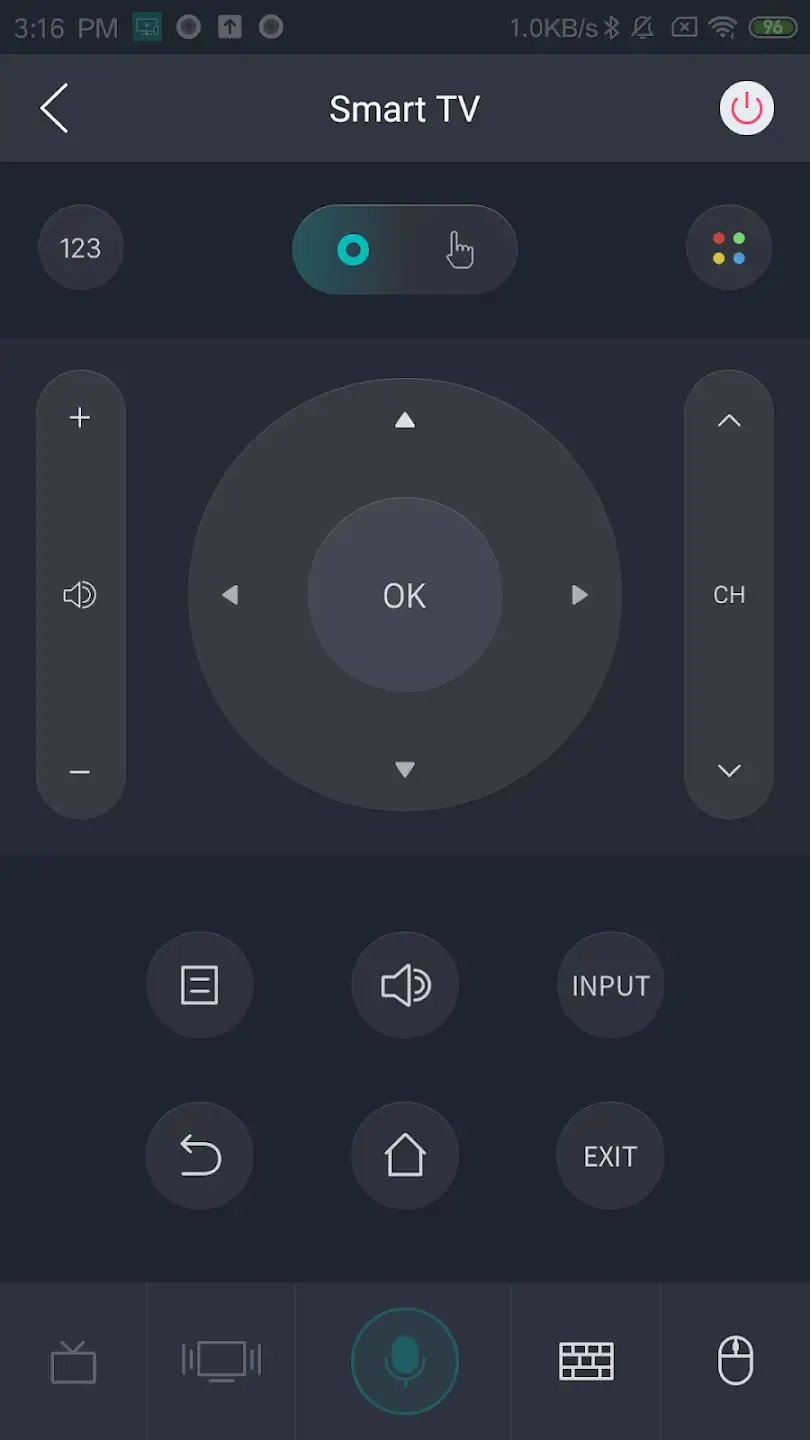
6. Nyní můžete aplikaci RemoteNOW používat jako dálkový ovladač, klávesnici nebo myš k procházení aplikací vašeho televizoru.
Použití aplikace VIDAA pro váš televizor Hisense VIDAA
1. Ujistěte se, že váš televizor Hisense VIDAA a smartphone jsou připojeny ke stejné síti WiFi.
2. Stáhněte si aplikaci VIDAA Smart TV pro Android nebo VIDAA pro iPhone prostřednictvím příslušného obchodu s aplikacemi.
3. Spusťte na svém zařízení aplikaci VIDAA Smart TV a po zobrazení výzvy povolte potřebná oprávnění.
4. Klepnutím na Přidat nové zařízení na hlavní obrazovce aplikace zahájíte vyhledávání zařízení.
5. Vyberte svůj televizor Hisense VIDAA ze seznamu dostupných zařízení. Na TV VIDAA se zobrazí párovací kód.
6. Dokončete proces synchronizace zadáním párovacího kódu do aplikace VIDAA Smart TV.
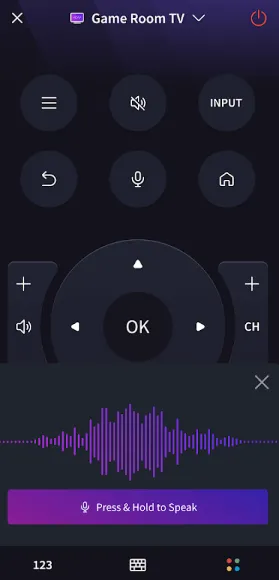
Tato aplikace pak bude sloužit jako virtuální dálkový ovladač pro ovládání vašeho televizoru VIDAA.
Ovládání Hisense Google nebo Android TV pomocí aplikace Google TV
1. Připojte svůj Hisense Android nebo Google TV ke stejné WiFi síti jako váš smartphone.
2. Stáhněte si aplikaci Google TV z obchodu s aplikacemi do zařízení iPhone nebo Android.
3. Otevřete aplikaci Google TV a udělte jí potřebná oprávnění klepnutím na Povolit .
4. Po přihlášení klepněte na ikonu Remote nebo Connect TV ve spodní části okna.
5. Ze zobrazených možností vyberte svůj televizor Hisense a poznamenejte si kód viditelný na obrazovce televizoru.
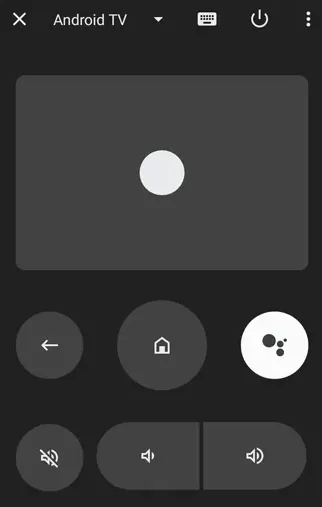
7. Po spárování můžete využít vzdálené rozhraní aplikace k ovládání televizoru Hisense.
Používání aplikace Roku pro váš televizor Hisense Roku
1. Ujistěte se, že váš Hisense Roku TV a smartphone jsou připojeny ke stejné WiFi síti.
2. Stáhněte si aplikaci Roku z obchodu s aplikacemi vašeho smartphonu a spusťte aplikaci.
3. Přihlaste se pomocí svých registrovaných údajů nebo vyberte Pokračovat jako host, pokud ještě nejste zaregistrováni.
4. Klepnutím na Zařízení v dolní části hlavního rozhraní aplikace vyhledejte zařízení v okolí.
5. Vyberte svůj Hisense Roku TV pro zahájení párování.
6. Po připojení se v aplikaci zobrazí stav indikující připojení. Klepněte na Remote pro přístup k dálkovým ovladačům.
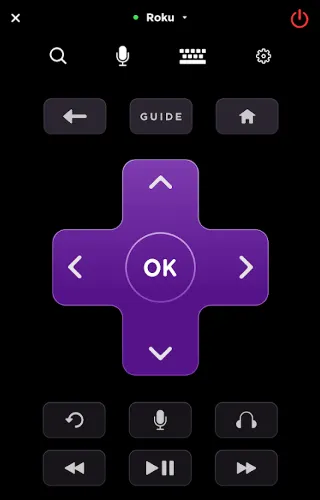
Aplikace obsahuje tlačítka pro hlasové vyhledávání, zadávání pomocí klávesnice, nastavení, navigaci a ovládání přehrávání, což umožňuje bezproblémové ovládání televizoru Hisense.
Ovládání Hisense Fire TV pomocí aplikace Amazon Fire TV
1. Ujistěte se, že váš Hisense Fire TV a smartphone jsou připojeny ke stejné bezdrátové síti.
2. Stáhněte si aplikaci Amazon Fire TV ze svého obchodu s aplikacemi.
3. Otevřete aplikaci Amazon Fire TV a potvrďte souhlas s podmínkami.
4. Na požádání se přihlaste pomocí svého účtu Amazon nebo zvolte Pokračovat jako host .
5. Aplikace najde vaši Hisense Fire TV tak, jak je na stejné WiFi. Vyberte jej, chcete-li na televizoru přijmout párovací kód.
6. Zadejte tento kód do aplikace Fire TV a dokončete proces nastavení.
7. Nyní můžete ovládat svůj Hisense Fire TV pomocí ovládacího rozhraní v aplikaci. Pro ovládání handsfree klepněte na ikonu Alexa a poskytněte hlasový příkaz.
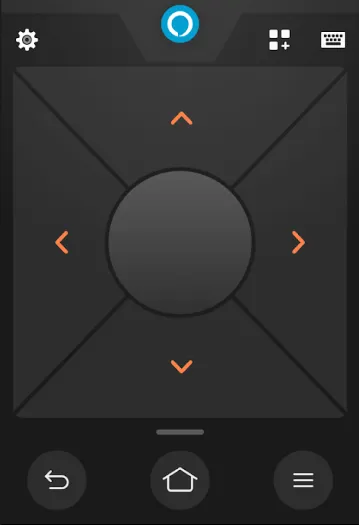
Použití aplikace Xumo TV pro Hisense Xumo TV
1. Začněte tím, že zajistíte, aby byl váš Hisense Xumo TV připojen ke stejné WiFi jako váš telefon.
2. Stáhněte si aplikaci Xumo TV pro váš iPhone nebo Android z oficiálního obchodu s aplikacemi.
3. Po instalaci otevřete aplikaci Xumo TV a schvalte oprávnění, která vyžaduje.
4. Na domovské stránce vyberte svůj televizor Hisense Xumo a stiskněte Spárovat .

5. Hisense Xumo TV zobrazí párovací kód. Poznamenejte si tento kód a zadejte jej do aplikace Xumo pro připojení.
6. Pokud budete úspěšní, budete mít nyní v aplikaci Xumo TV přístup k virtuálnímu dálkovému ovládání, které vám umožní snadno spravovat vaši Hisense Xumo TV.
Využití aplikací IR Remote pro ovládání televizoru Hisense bez dálkového ovládání
Pokud má váš televizor Hisense problémy s připojením, nebudete moci používat vzdálené aplikace WiFi. Místo toho zvažte použití bezplatných infračervených (IR) vzdálených aplikací k ovládání televizoru Hisense, aniž byste potřebovali WiFi. Budete potřebovat zařízení Android vybavené integrovaným IR blasterem.
Zatímco v Obchodě Play je k dispozici mnoho neoficiálních IR vzdálených aplikací, jen několik z nich dokáže efektivně spravovat televizory Hisense pomocí infračerveného blasteru. Po otestování mnoha možností doporučujeme následující vynikající aplikace pro ovládání jakéhokoli modelu televizoru Hisense:
- Dálkové ovládání pro Hisense Smart TV (od Mobile-Care)
- HiSense Smart TV Remote (od Naba)
- Hisense TV Remote IR (od creativeMinds)




Napsat komentář